PrimoCache是一款功能強大的電腦虛擬內存設置軟件,軟件可以幫助用戶輕松對虛擬內存進行設置。由于Windows系統自帶的虛擬內存設置功能操作起來太過繁瑣,因此很多對電腦了解比較少的網友可能不知道如何進行操作。而使用PrimoCache這款軟件就沒有那么麻煩了,軟件可以幫助用戶輕松設置電腦內存,使用起來非常簡單,有需要的朋友趕緊下載使用吧!
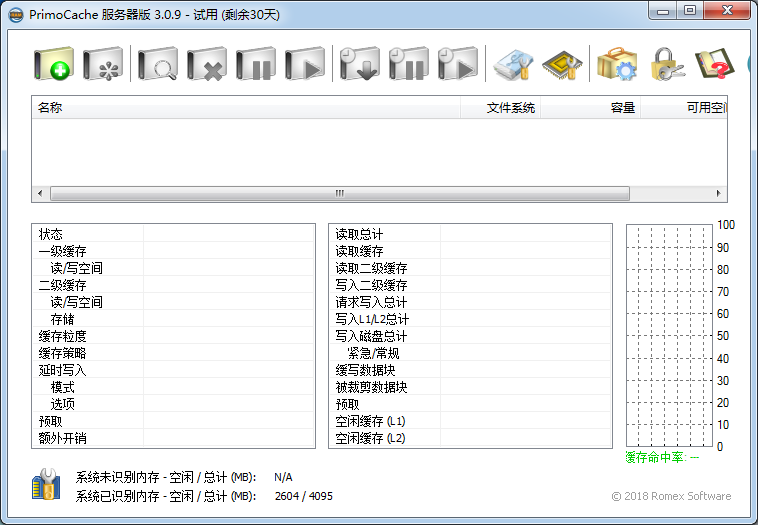
PrimoCache安裝
1.到本站下載安裝PrimoCache,打開安裝程序,選擇安裝語言
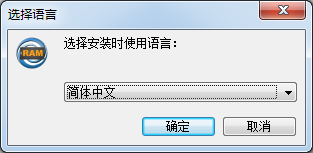
2.點擊我接受此協議,點擊下一步
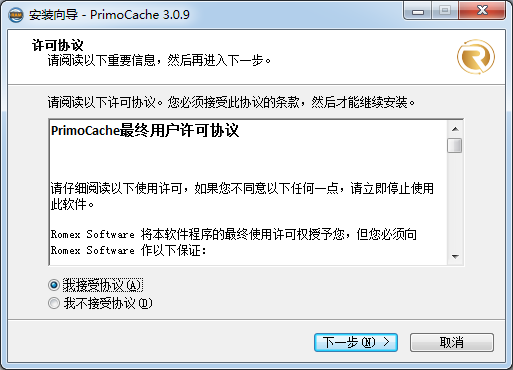
3.點擊安裝

4.最后點擊結束即可,軟件安裝完畢
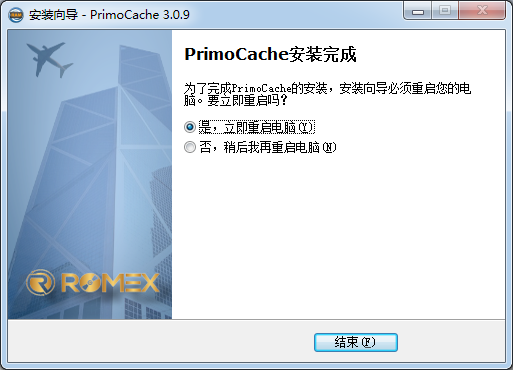
PrimoCache使用說明
PrimoCache如何創建緩存任務
1.點擊文件添加圖標
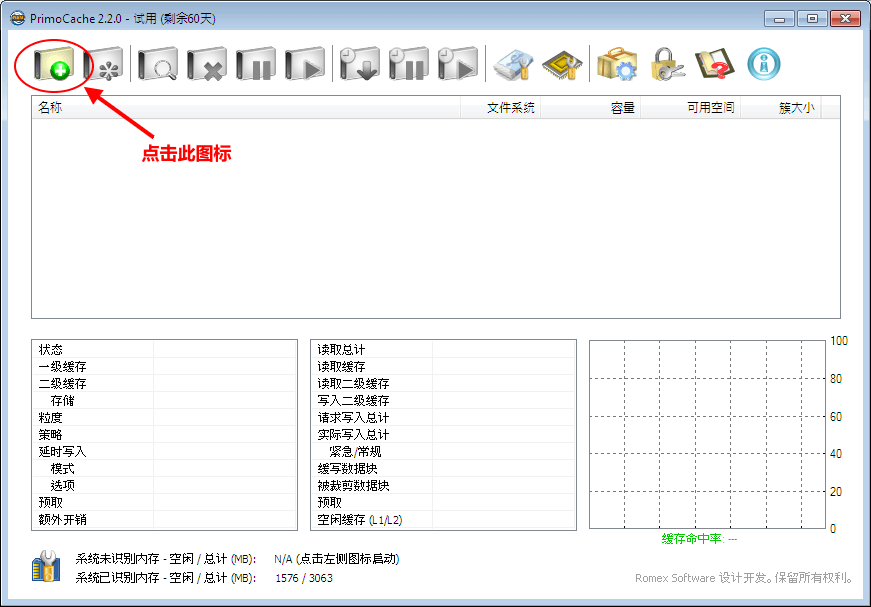
2.選擇目標邏輯卷
勾選這些目標邏輯卷,您可以選擇一個或多個(多至16個)邏輯卷,請不要勾選那些你將要格式化成二級存儲盤用作緩存加速其它硬盤的邏輯卷,點擊下一步
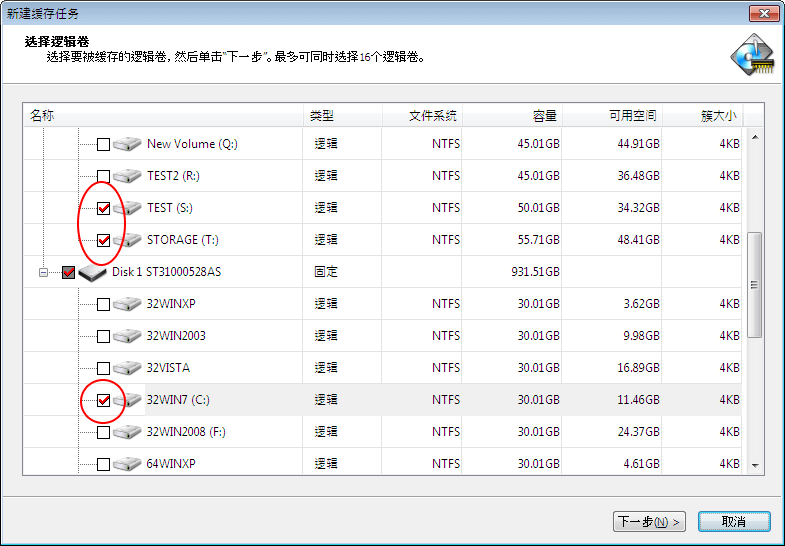
3.選擇配置檔
請注意當您選擇“提升寫性能”或“提升讀&寫性能”時,PrimoCache會在下一步的參數配置頁面中默認開啟延時寫入功能以提升硬盤寫入速度。
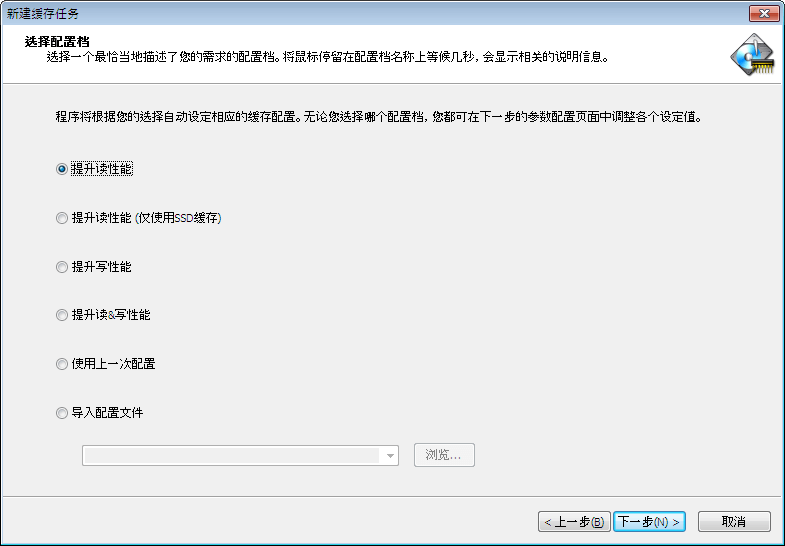
4.配置緩存參數
在此向導頁面您需要配置緩存參數。
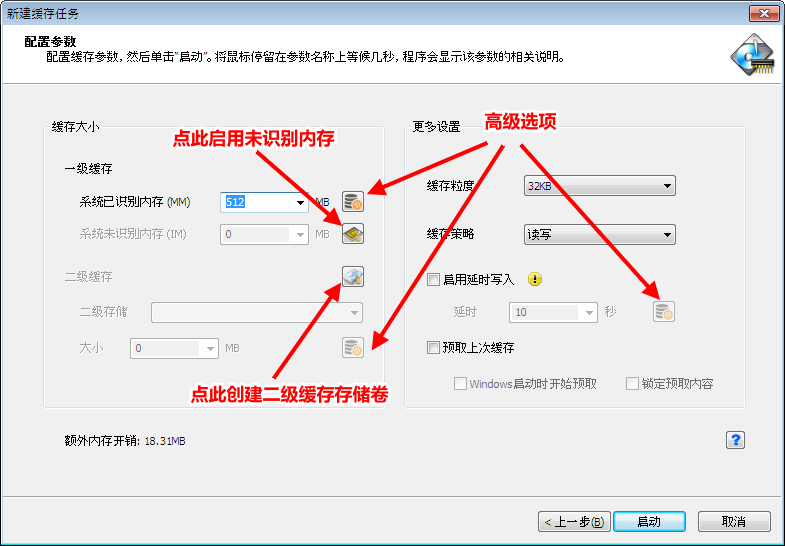
如果您的計算機同時裝有普通機械硬盤和SSD固態硬盤或USB3.0閃存盤,您可以使用SSD固態硬盤或閃存盤的一部分或全部作為緩存設備來加速普通機械硬盤。為此,您需要先在SSD硬盤或閃存盤上創建一個專用的二級緩存存儲分區。如果您尚未創建過該分區,則點擊

圖標按鈕彈出格式化對話框,將SSD硬盤或閃存盤上的一個普通分區轉換為一個專用的二級存儲分區。
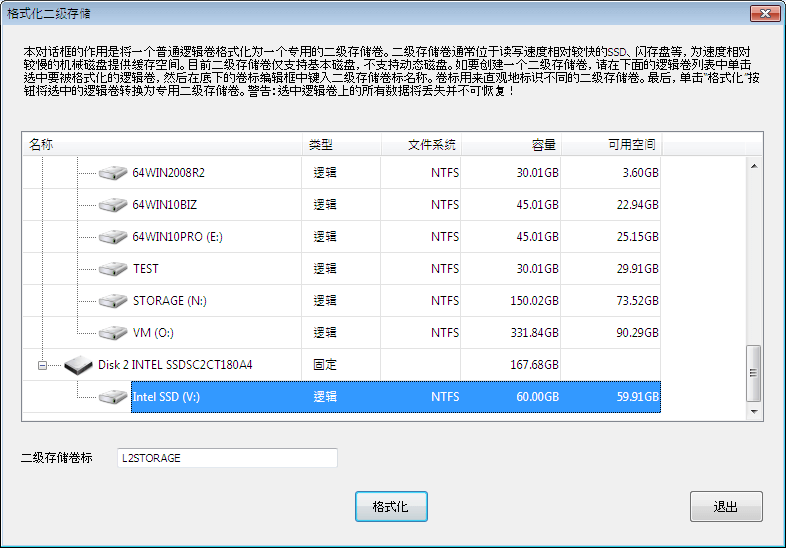
下圖是一個同時設置了常規內存緩存,未識別內存緩存和SSD緩存的緩存配置示例。
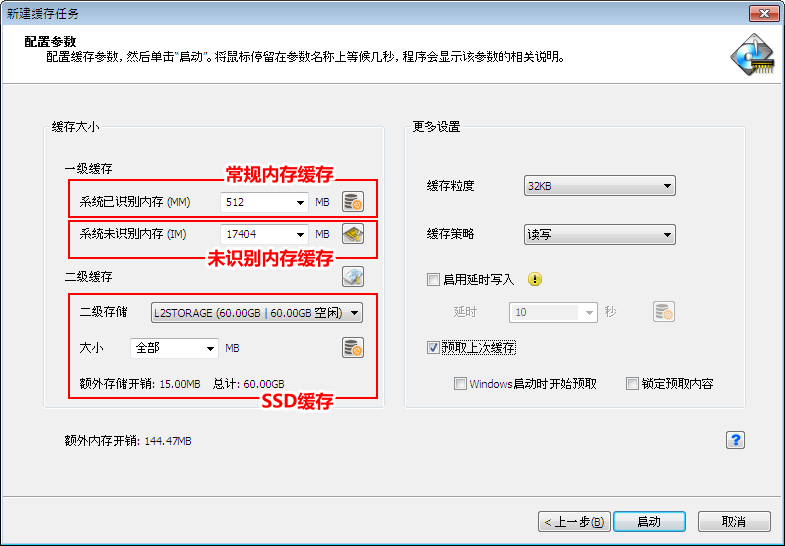
5.啟動創建
點擊啟動按鈕創建這個緩存任務,一旦緩存任務成功創建,您選擇的那些目標邏輯卷就會立即啟動緩存功能,并在后臺進行所有的緩存操作,無需您重啟計算機或再進行其它的操作。您在PrimoCache主窗口可以看到這個新創建的緩存任務,并可查看其緩存狀態和統計數據,也可對此緩存任務進行控制操作。
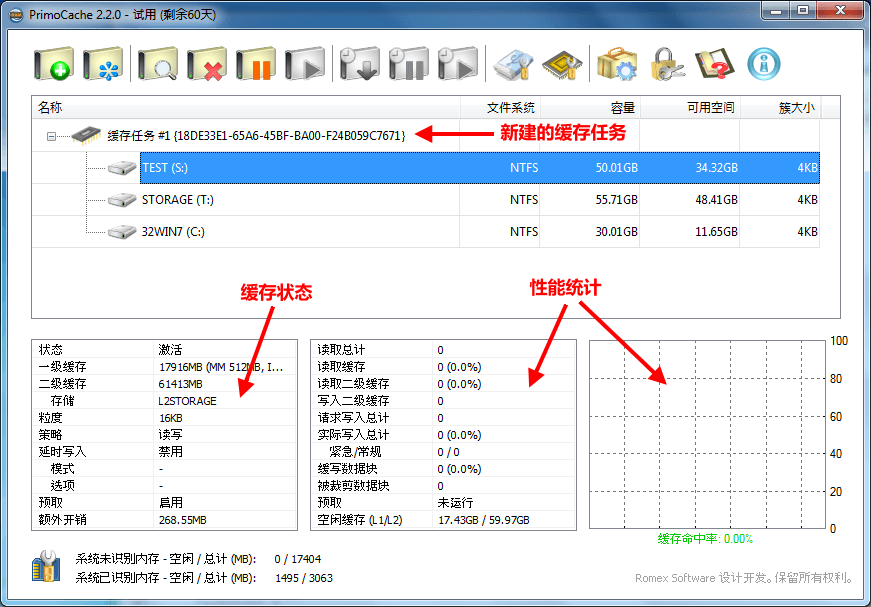
緩存任務創建后將一直在后臺運行,并自動隨Windows啟動而運行,即使您退出PrimoCache應用程序。如果您不再需要該緩存運行,則您必須執行停止緩存操作。
PrimoCache功能介紹
對LRU(最近使用的最低調度算法)和LFU(最近最不常用的調度算法)的緩存算法提供支持,
它支持讀寫、只讀、只讀和只寫三種緩存策略,
它支持兩種寫方式:直接寫和延遲寫,
對系統內存的支持,系統未識別內存,閃存,SSD作為SSD緩存,
可分區或全硬盤緩存,支持TRIM指令,支持可視化性能統計,
在支持NTFSjunctionpoint(符號連接)、
可定制的文件系統支持即插即用。
PrimoCache軟件特色
PrimoCache將內存分配給硬盤作為緩存,并攔截系統發送給硬盤的IO請求。
若IO請求讀取的數據已經在緩存中,那么直接讀取數據并完成IO請求。
另外,在完成IO請求的同時,從硬盤上讀取數據并存入緩存。
因此,從緩存中讀取的數據量越大,系統性能就會越好。

 PrimoCache v3.2.9 綠色版28.29MB
PrimoCache v3.2.9 綠色版28.29MB